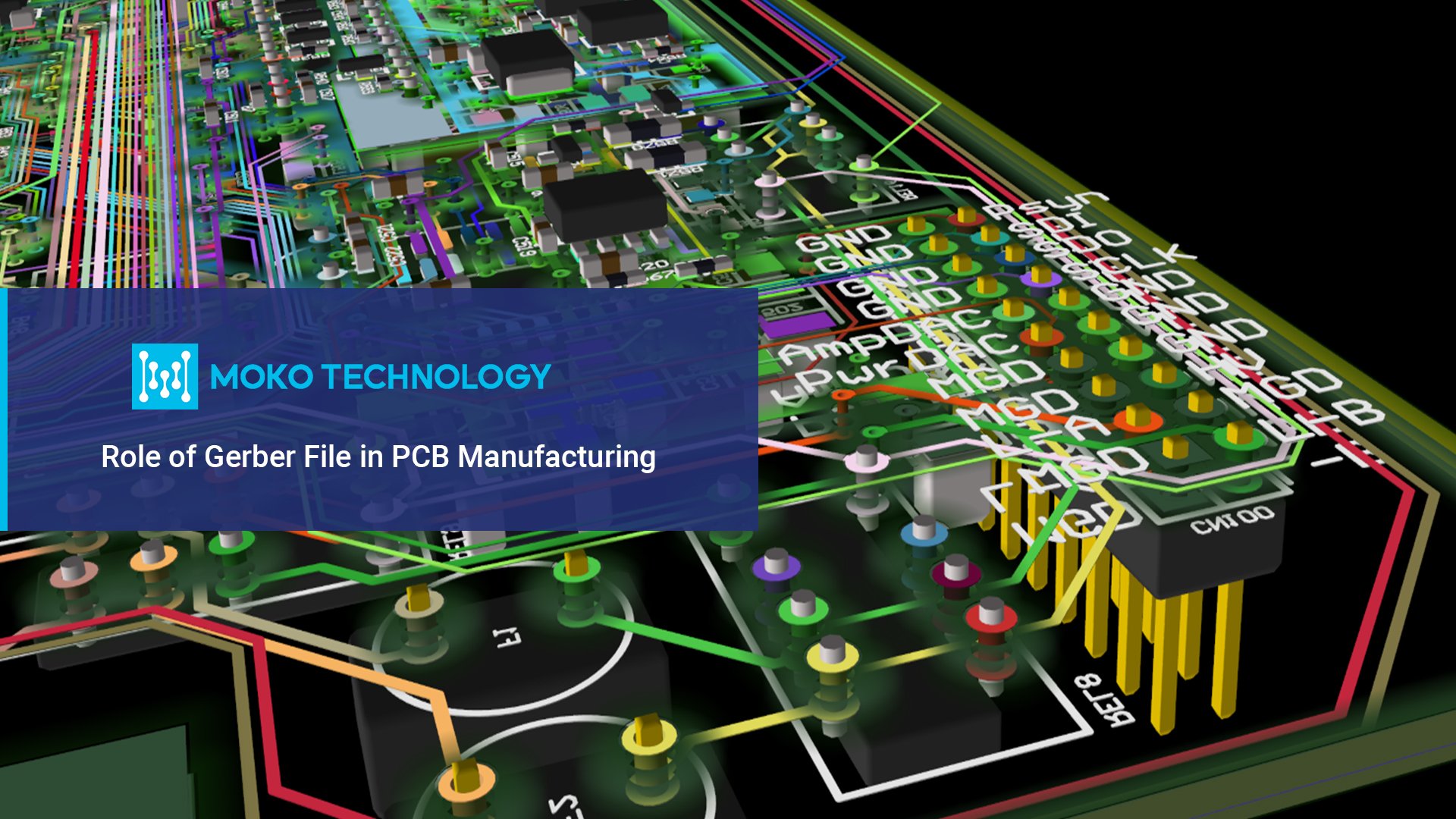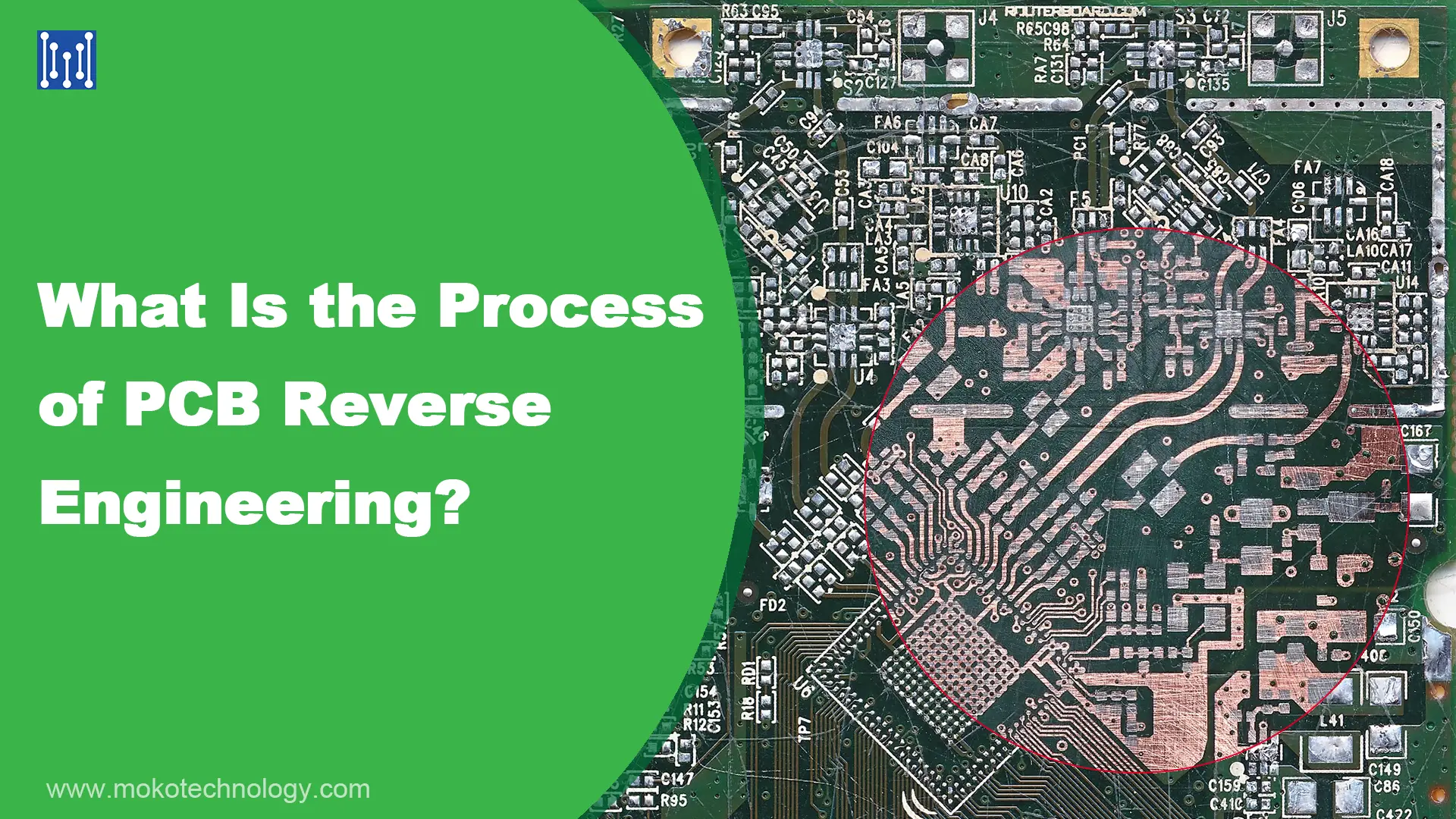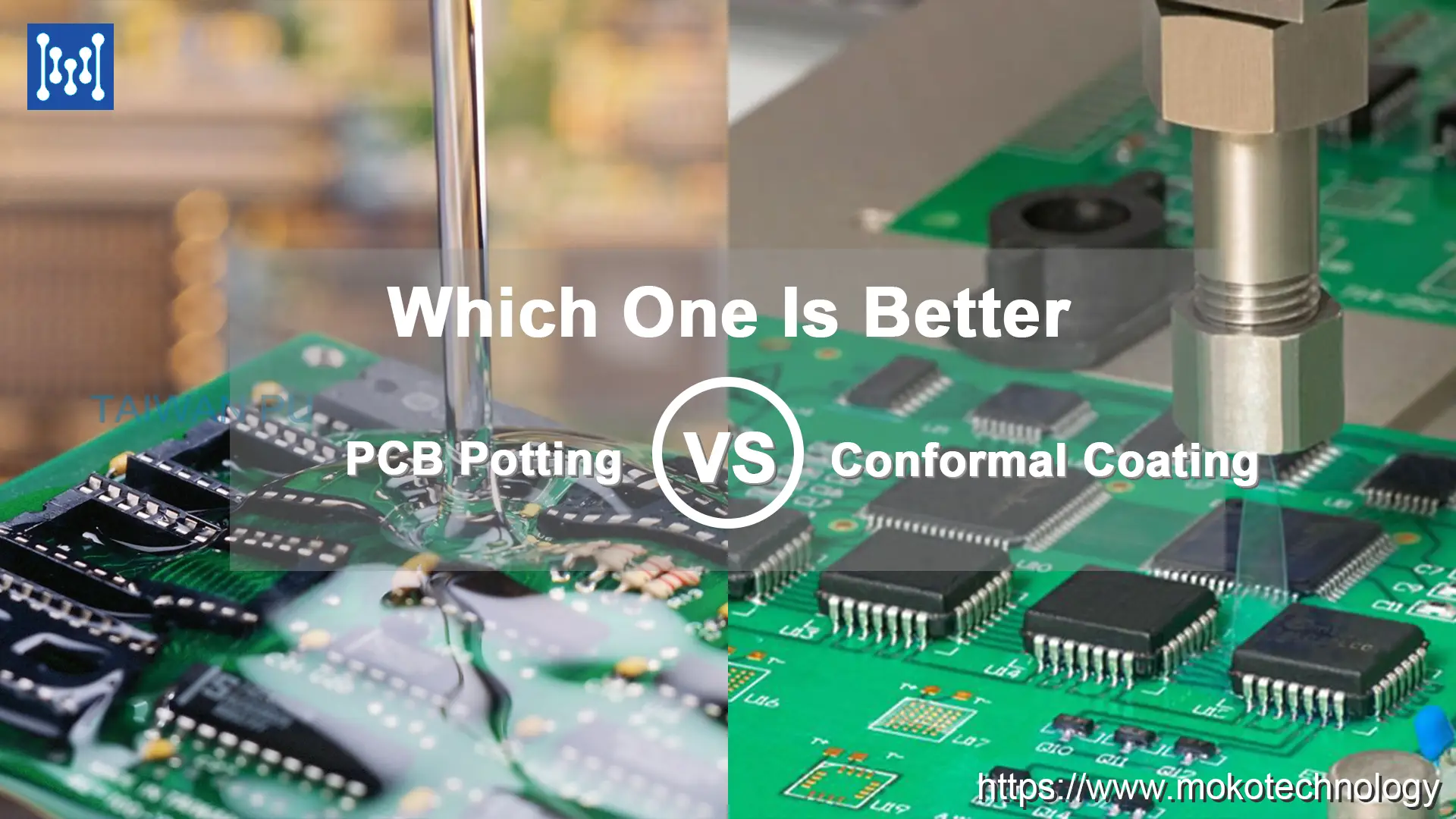ガーバーファイルとは?
Gerberは、PCB業界で頻繁に使用されるファイル形式です。. ガーバー ファイルを使用して、プリント基板のさまざまな要素と構成要素を記述します。. そう, これには、凡例レイヤーなどが含まれます, 使用する金属, 導体層, 配線パッド, およびはんだマスク層. ガーバーフォーマットは、ガーバーとして知られる会社によって開発され、主流化されたため、そこから名前が付けられました。.
特別なツール セットを使用して PCB を設計します。. そう, これらのツールには主にCADが含まれます (コンピューター支援設計) およびEDA (電子設計自動化). これらのツールは、基本的なPCB製造データの生成に役立ちます. その後、このデータに基づいてPCBの製造を開始します. 顧客がガーバーファイルを含めずにPCB設計ファイルを製造業者に提供すると、製造業者は多くの困難に直面します。. これは、Gerber ファイル拡張子が経験に基づいているためです。 PCB製造 一連のガイドラインとリファレンスとして機能するため. メーカーは、回路基板のさまざまなモジュールの設計パラメータを記述および理解するために、PCB ガーバー ビューアに依存しています。. したがって、, PCB 製造と PCBアセンブリ.
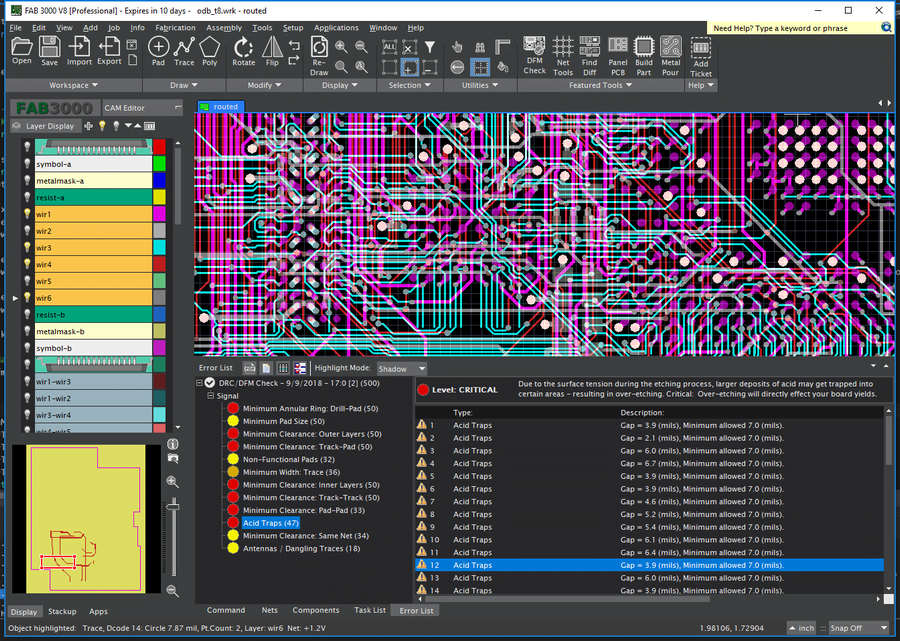
ガーバーファイルの重要性
PCB設計 はますます複雑になり、コンパクトな設計で小さなコンポーネントを使用することが求められています. 結果として, 以前に使用されていたベクター フォトプロッター ツールはもはや適切ではありません. 単層の設計とコンポーネントの位置しかトレースできませんでした. しかしながら, PCBガーバーファイルの出現により, 以上のデザインでも 20 レイヤーを正確にトレースできます. これにより、Gerber ファイルは、構造のすべての層のトレースを可能にするため、PCB 製造および製造業界にとって重要になります。, はんだペースト層とコンポーネントの位置を含む.
前, ベクトル プロッターでは、フィルム上にデザインを表示するために、開口部を通過する集中光線が必要でした。. しかしながら, これらのフォト プロッタは、複雑な作業にはもはや適していません。, 高密度, 今日のコンパクトな PCB 設計. レーザープロッタ, PCB に高密度コンポーネントを実装するのに最適です。, コンポーネントの位置を追跡するためにガーバーファイルで採用されています.
PCB 用のガーバー ファイルは時間を節約する利点を提供します. 多くのトレース ラインとコンポーネントの位置がある大きな PCB で作業する場合, Photo Plotter ツールを使用すると、時間のかかる作業になる場合があります. 幸運にも, ガーバーファイルを使用すると、このプロセスがわずか数分に大幅に短縮されます, レーザープロッタの効率のおかげで.
従来のフォト プロッタに戻す必要が生じた場合, ガーバーファイルから情報を取得するのは簡単なプロセスです. ガーバー座標をレーザー プロッターでラスター ファイルに変換すると、情報トレースを長期間維持するのに役立ちます. これらの優れた機能は、PCB ガーバー ファイルが製造プロセスで果たす重要な役割を強調しています。. さらに, それらの重要性は、それらの使用に固有の追加機能によってさらに増幅されます.
異なるバージョンのガーバー ファイル
ガーバーファイル形式は常に進化しているため、過去に多くのバージョンがありました. しかしながら, 今日、私たちは主に3つの人気のあるバージョンのガーバーファイルを使用しています.
1) ガーバーX2
これは最新の無料のガーバービューア形式です. このバージョンの最も良い点は、スタックアップデータをサポートしていることです. さらに, また、いくつかの高度な属性が含まれています.
2) RS-274-X
このバージョンのPCBガーバーファイルには、最も拡張された機能があります. そう, このバージョンは、日常のPCBファイルビューアのオンライン製造操作で広く使用されています.
3) RS-274-D
このバージョンのオンラインガーバービューアフォーマットは最も古いものであり、ほとんどの従来のPCBメーカーは今でもそれを使用しています. しかしながら, 他の2つのバージョンは徐々にこのバージョンを置き換えています.
ガーバーファイルの種類と形式
1) pcbname.GTL
このファイルタイプを使用して、最上部の銅層に関連するデータを保存します.
2) pcbname.GTS
このファイルタイプは、最上部のソルダーマスク層に関連するデータを保存するために頻繁に使用されます.
3) pcbname.GTO
このタイプのファイルは、PCBの日常的な製造作業でよく使用され、トップシルクスクリーンに関連するデータを保存します。.
4) pcbname.GBL
ほとんどのPCBメーカーは、セットアップでこのタイプのファイルを使用して、下部の銅層に関連する情報とデータを保存します。.
5) pcbname.GBS
このタイプのフォーマットは、下部のソルダーマスク層に関する情報と詳細を保存するのに最適です。.
6) pcbname.GBO
このフォーマットは、下部のシルクスクリーンに関連する情報の記録を保持するのに理想的です.
7) pcbname.TXT
掘削情報の記録を維持するために、主にこのファイルタイプまたは形式を使用します. これには主に、PCBボードにドリルで開ける穴やその他の機能に関連するデータが含まれます.
8) pcbname.GML / GKO
このファイル形式は、PCBボードのアウトラインに関連する情報を保存するのに最適です。.
9) pcbname.GL2
このタイプのファイルは、多層PCBボードでのみ使用します. 2番目の内層に関連する情報を提供します.
10) pcbname.GL3
このタイプのファイルも、多層PCBボード専用に予約されています. 第3内層に関連する情報を保存するために使用します.
Eagleからガーバーファイルを生成する方法?
Autodesk Eagleは、PCBの設計とレイアウトに非常に便利なツールです。. 電子設計プロセスを自動化できるスクリプト機能があります. AutodeskEagleでPCBボードの設計が完了したら, 次のステップはガーバーファイルを生成することです. これは、このガーバーファイルの例を他のデザインファイルと一緒にPCBメーカーに送信する必要があるためです。. Autodesk Eagleの最も優れた点の1つは、非常に直感的なCAMプロセッサが含まれていることです。. このモジュールを使用すると、CAMファイルをインポートして、PCBボードに必要なあらゆる種類のファイルをすぐに生成できます。. そう, この機能を使用して、必要なガーバーファイルを生成できます.
1) CAMプロセッサを開きます
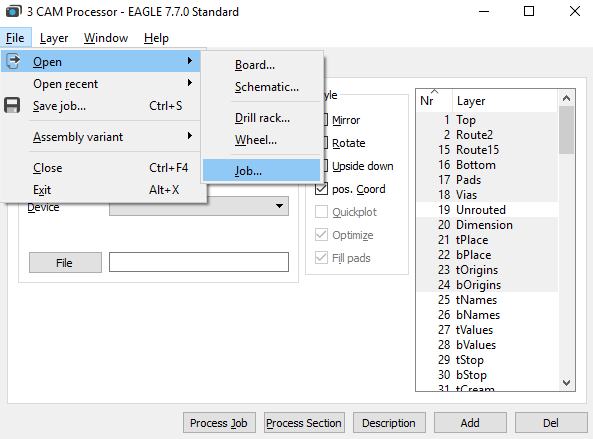
まず、AutodeskEagleでPCBレイアウトファイルをインポートして開く必要があります. PCBレイアウトファイルには (.brd) 拡張. そう, それを開くためにあなたはCAMボタンをクリックすることができます. あるいは, これを行うには、最初に[ファイル]をクリックしてから、CAMプロセッサに移動します。. これを行うと、ガーバーファイルの生成に使用するCAMプロセッサがすぐに開きます。.
2) ジョブに移動します
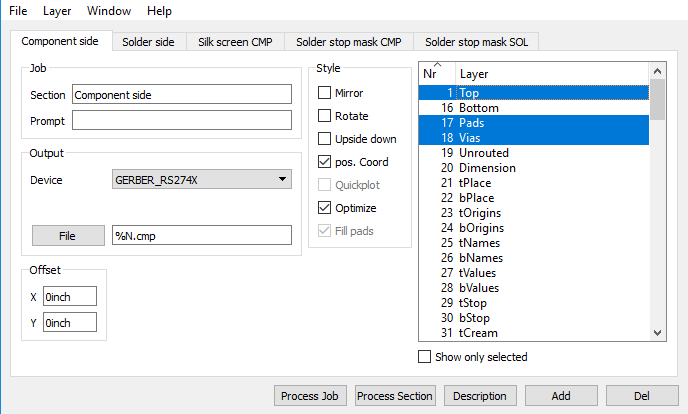
次のステップは、ジョブへのナビゲートです. これを行うには、[ファイル]をクリックしてから、[開く]をクリックします。. 次に、ジョブボタンを切り替えます.
2) gerb274x.camファイルを開きます
最初に、AutodeskEagleのデフォルトのCAMフォルダに移動する必要があります. そう, そこからgerb274x.camファイルを選択できます. あなたがそれをしたら, 開くを選択できます.
3) 2番目のシルクスクリーンを追加します
Autodesk Eagleのタブを参照すると、最下部のシルクスクリーンレイヤーのファイルがないことがわかります。. それの訳は, 単純なPCBボードの場合, 通常、シルクスクリーンは最上層にのみ配置します. しかしながら, 複雑なPCBがあり、最下層にシルクスクリーンを追加したい場合, その後、あなたもそれを行うことができます.
- まず第一に, [追加]をクリックする必要があります.
- 次に、セクションを変更する必要があります. 「シルクスクリーンボトム」など、関連する用語を使用できます。
- その後, ファイルを「%N.pls」に変更する必要があります
- 次に、すべてのレイヤーの選択を解除する必要があります
- 次に、これらのレイヤーを選択します: 26 「bNames, 20 "寸法, そして 22 「bPlace」
4) ガーバーファイルを作成する
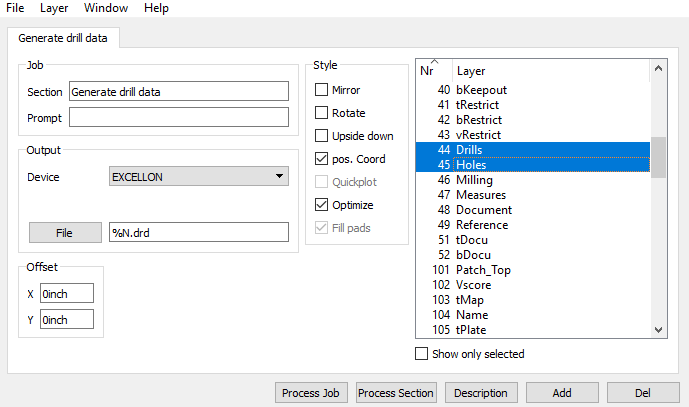
これで、最終的に必要なガーバーファイルを作成できます. この目的のために, [ジョブの処理]ボタンをクリックする必要があります. 次に、必要なガーバーファイルがEagleコントロールパネルのプロジェクトフォルダーに生成されていることがわかります。.
5) ガーバー ファイルを MOKO Technology に送信する
ガーバーファイルを生成したら, に送信する必要があります MOKOテクノロジー ご注文の処理を開始できるように. この目的のために, すべてのガーバーファイルをまとめて、1つのフォルダーに圧縮する必要があります. 次に、このzipファイルをMOKOTechnologyの注文ページにアップロードできます。. これにより、注文仕様とともにガーバーファイルを受け取ることができます。. したがって、, すぐに取り組み始めます.
イーグルからのガーバーファイルのよくある間違いとそれを解決する方法
1) 不足しているドリルファイル
PCBボードに開けようとしている穴の位置とサイズを決定するためにこれらのファイルが必要です. これらのファイルを含めるのを忘れると、PCBメーカーはかなりの困難に直面する可能性があります.
2) はんだマスク層がありません
PCBボードに2つ以上の層がある場合、ファイルには2つのはんだマスク層が必要です. 1つは最上層用で、もう1つは最下層用です。.
3) アウトラインがない、または二重になっている
最も一般的な間違いの1つは、アウトラインのないファイルを生成することがよくあることです。. これらのアウトラインは、PCBボードをどこで切断するかを特定するために重要です。. PCBボードの周りに2つ以上のボックスが含まれているファイルを誤って生成することがあります. これらのシナリオの両方で, PCBメーカーは深刻な問題に直面する可能性があります.
4) PCBサイズの不一致
多くの場合、注文で入力されたPCBボードの寸法は、ガーバーファイルで入力された寸法を補完しません。. PCB製造の大幅な遅延を防ぐために、回避する必要があります.
5) トレースに切り込まれたドリル穴の配置
回路トレースに干渉するような方法でドリル穴を誤って配置することがあります. その上に, 彼らは穴の周りのトレースを再ルーティングするのを忘れています. PCBボードの機能が損なわれないように、これを回避する必要があります.
6) メッキ穴と非メッキ穴は、ガーバーファイルで明確に定義されていません
ガーバーPCBソフトウェアがNPTHとPTHをどのように区別するかについての基本的な理解が不足している場合があります. AutodeskEagleで, 穴ツールを使用してNPTHを作成できます. 一方, PTHを作成するにはViaツールを使用する必要があります.